Anzahl der Wörter in einer Zelle zählen
In diesem Tutorial zeige ich Euch wie Ihr mit Google Tabellen die Anzahl der Wörter in einer Zelle zählen könnt. Das geht wie immer ganz einfach über eine Formel.
Wer übrigens nicht die Wörter zählen möchte sondern die Anzahl der Zeichen in einer Zelle der kann ja mal hier schauen:
Anzahl der Zeichen in einer Zelle zählen (Google Tabellen)
Wer sich noch gar nicht mit GOOGLE Tabellen auskennt kann sich ja mal diese Seite hier anschauen:
Welche Google Tabellen Tutorials als Anfänger
Aufbau der Tabelle
Der Aufbau dieser Tabelle ist sehr simpel gehalten. Ich habe nur in der ersten Zeile ein paar Überschriften eingetragen.
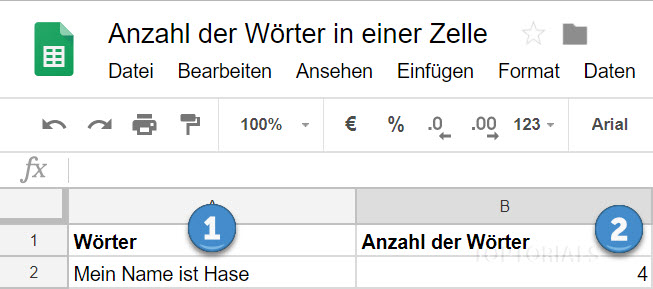
Google Tabellen Anzahl Wörter in einer Zelle
In Zelle A1 steht als Überschrift einfach nur "Wörter" und Zelle B1 "Anzahl der Wörter".
In Zelle A2 könnt Ihr jetzt Eure Wörter rein schreiben. Ich habe zum Testen einfach nur ein paar Worte geschrieben: "Mein Name ist Hase".
Wir Ihr seht besteht die Eingabe aus 4 Wörtern.
Die Formel: Anzahl der Wörter in einer Zelle zählen
Das Ergebnis wird ganz einfach mit der folgenden Formel ausgegeben.
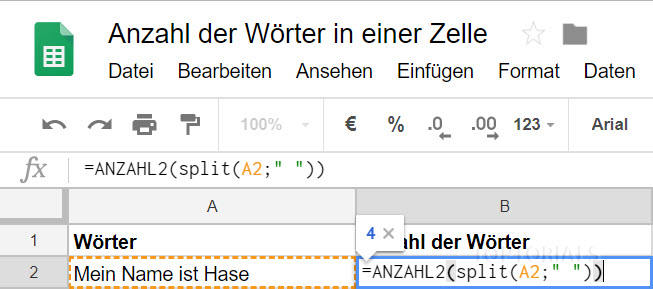
Google Tabellen Die Anzahl der Wörter über eine Formel
Hier die Formel zum kopieren:
=ANZAHL2(split(A2;" "))
Mit Split wird Text gesplittet also geteilt. Als Parameter haben wir zuerst die entsprechende Zelle (A2) und dann das Trennzeichen (" "). Ich benutze hier ein Leerzeichen, welches ja zwischen einzelnen Wörtern üblich ist. Über Anzahl2 werden jetzt die gesplitteten Zellen gezählt. Würdet Ihr übrigens die Funktion Split ohne Anzahl2 benutzen, würden sich die einzelnen Wörter auf die rechts daneben liegenden Zellen verteilen.
Das war es auch schon wieder. Ich hoffe Euch hat das Tutorial weiter helfen können 😉
Euch gefällt die Datei und Ihr wollt Euch unbedingt bedanken?
Hier ist meine AMAZON – Wunschliste [HIER KLICKEN] 😉

